win10系统agp纹理加速不可用的完美解决办法
来源:game773整合
作者:
时间:2024-03-11 11:25
小编:773游戏
agp纹理加速不可用怎么办?在windows操作系统中我们可以通过一个Dxdiag的中文名叫做DirectX诊断工具,打开后即可查看系统硬件信息,不少用户在该界面中发现自己计算机中的agp纹理加速不可用的故障,如下图所示:

如果你仅仅想解决APG 纹理加速 不可用的问题,可以前往在线修复版 的页面(程序包比较小);如果你还想顺便解决其他诸如文件丢失、0xc000007b错误、c++异常的问题,请前往增强版 的页面(程序包较大)
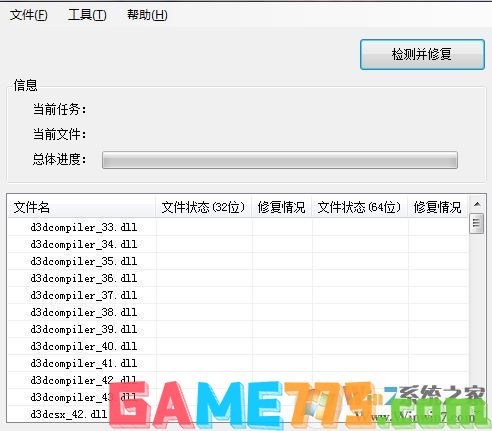
下载地址:dx11官方下载dx11.1 64位/32位
1、下载后进行解压,然后运行DirectX_Repair_win8.exe;
2、点击 工具--选项,如图:
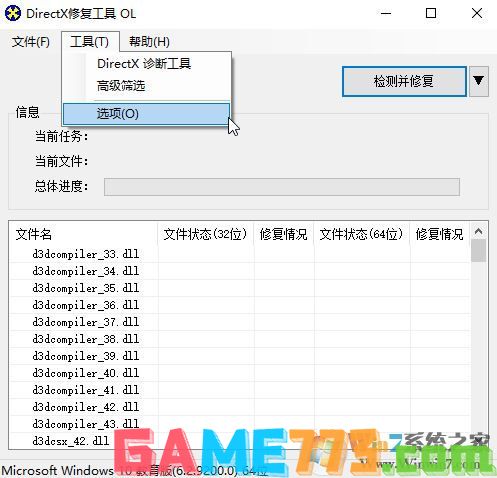
3.、打开 选项 界面,我们切换到 :DirectX加速 选卡,然后在下面将“AGP 纹理加速”启用 ,点击 确定保存设置即可!

在DirectX修复工具中,有一个和DirectX诊断工具非常类似的界面,也是显示的是Direct加速功能,但是和DirectX诊断工具不同的是,DirectX修复工具里面多了一个“启用”按钮。
当然在这之前大家一定要确保当前系统中的显卡驱动已经安装好,否则通过上述步骤进行操作也是无法开启的,关于如何安装显卡驱动大家可以参考一下显卡驱动怎么更新?电脑显卡驱动升级方法(win10/win7)。
上面的文章就是win10系统agp纹理加速不可用的完美解决方法的全部内容了,文章的版权归原作者所有,如有侵犯您的权利,请及时联系本站删除,更多agp纹理加速不可用相关资讯,请关注收藏773游戏网。

如果你仅仅想解决APG 纹理加速 不可用的问题,可以前往在线修复版 的页面(程序包比较小);如果你还想顺便解决其他诸如文件丢失、0xc000007b错误、c++异常的问题,请前往增强版 的页面(程序包较大)
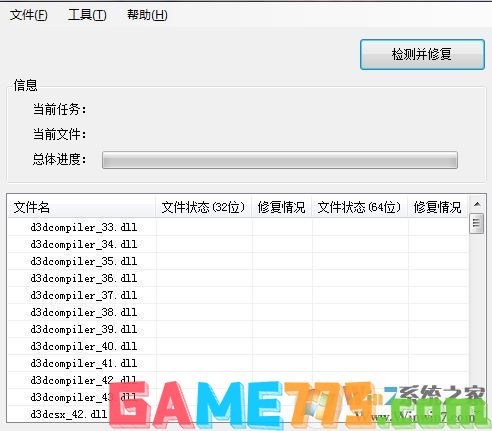
下载地址:dx11官方下载dx11.1 64位/32位
1、下载后进行解压,然后运行DirectX_Repair_win8.exe;
2、点击 工具--选项,如图:
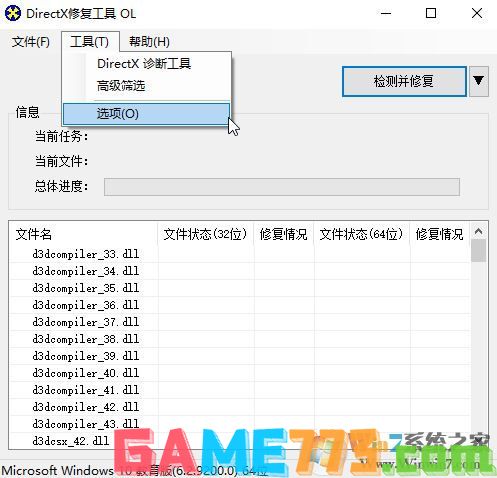
3.、打开 选项 界面,我们切换到 :DirectX加速 选卡,然后在下面将“AGP 纹理加速”启用 ,点击 确定保存设置即可!

在DirectX修复工具中,有一个和DirectX诊断工具非常类似的界面,也是显示的是Direct加速功能,但是和DirectX诊断工具不同的是,DirectX修复工具里面多了一个“启用”按钮。
当然在这之前大家一定要确保当前系统中的显卡驱动已经安装好,否则通过上述步骤进行操作也是无法开启的,关于如何安装显卡驱动大家可以参考一下显卡驱动怎么更新?电脑显卡驱动升级方法(win10/win7)。
上面的文章就是win10系统agp纹理加速不可用的完美解决方法的全部内容了,文章的版权归原作者所有,如有侵犯您的权利,请及时联系本站删除,更多agp纹理加速不可用相关资讯,请关注收藏773游戏网。
下一篇:最后一页















